절대 빼놓을 수 없는 크롬 확장 프로그램 7가지
절대 빼놓을 수 없는 크롬 확장 프로그램 7가지
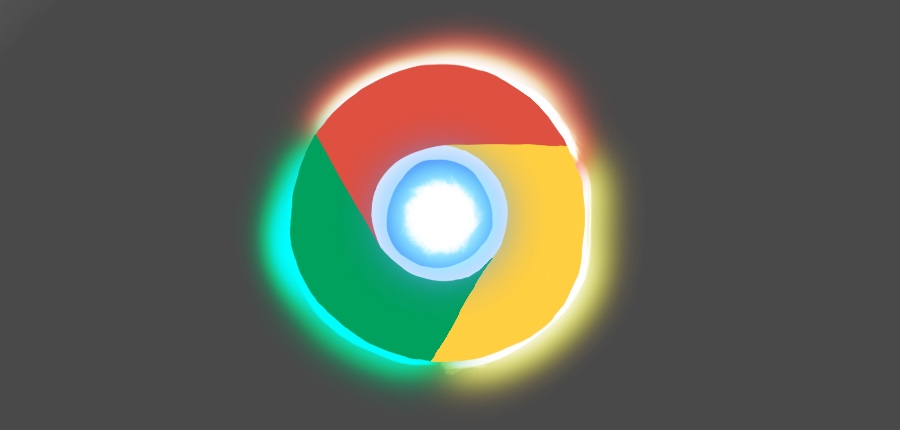
인터넷 브라우저하면 확장 프로그램을 빼놓을 수 없다. 일상과 업무의 수많은 부분을 웹에서 소비하고 재가공하니, 그에 맞춰 도구가 늘어나는 것은 당연한 일이다. 이번 글에서는 구글 크롬의 확장 프로그램을 7가지 소개하려 한다. 파이어폭스나 사파리 같은 다른 브라우저도 있지만, 아무래도 점유율 1위 브라우저 위주로 소개하는 것이 맞는 것 같다(구글 크롬의 전 세계 점유율은 60% 이상).
참고로 구글 크롬의 확장 프로그램은 마이크로소프트 엣지에서도 모두 사용할 수 있다.
1. 심플리파이 지메일(Simplify Gmail)- 지메일을 깔끔하게
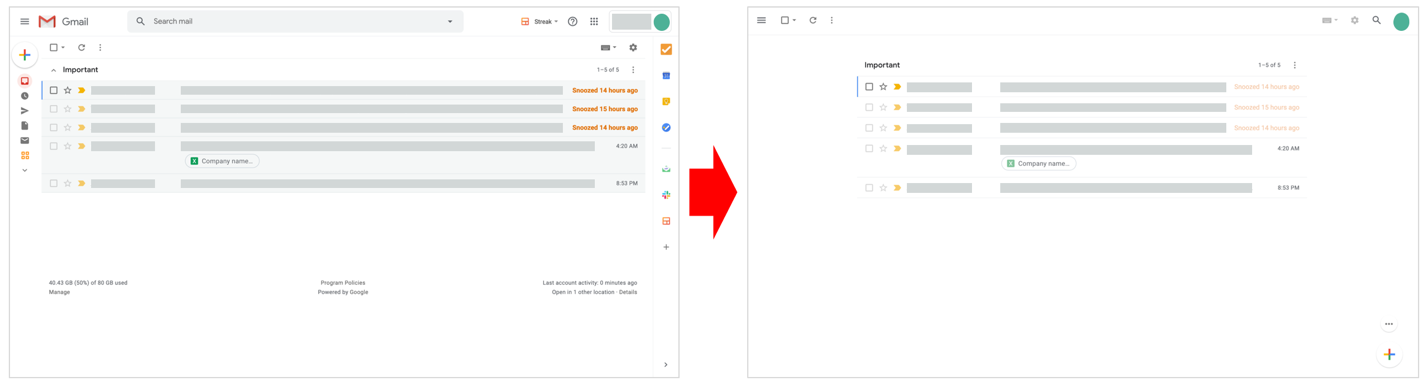
구글의 지메일은 그 엄청난 사용자 수에 비해 UI가 그렇게 훌륭하지 못하다. 충분히 숨길 수 있는 아이콘들이 다 튀어나와있으며, 최근에는 구글 킵 같은 다른 서비스와의 연동도 늘어나면서 눈에 보이는 아이콘의 숫자가 더욱 늘어났다.
심플리파이 지메일은 점점 복잡해지는 지메일의 UI를 말끔하게 정리해준다. 필요한 부분만 화면에 보여주고 부가 기능은 전부 상세 메뉴 속으로 집어넣어 준다. 이메일을 읽고 쓰는데만 집중할 수 있어서 심플한 디자인을 좋아하는 사람에게 꼭 추천하는 확장 프로그램이다. 개발한 사람도 이전에 구글의 지메일 팀에서 일했던 사람이라 더욱 신뢰가 간다. 다만 일시적으로만 무료로 사용할 수 있고, 계속 쓰려면 한 달에 2달러를 결제해야 한다.
2. 인스타페이퍼(Instapaper)- 나중에 모아서 읽자
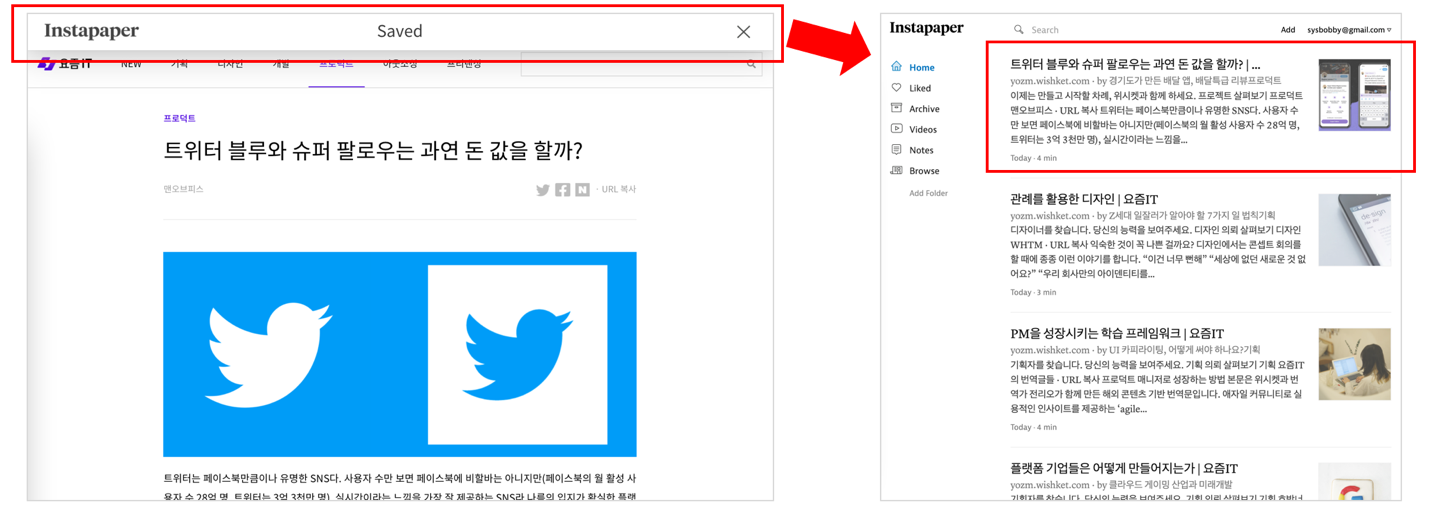
뉴스나 블로그 글을 많이 읽는 사람에게 유용한 프로그램이다. 읽고는 싶지만 지금 당장 읽고 싶지는 않은 글을 저장해 놓을 수 있는 기능을 제공한다. 특히 재밌어 보이는 글이라 클릭했는데 생각보다 분량이 길 경우에 써먹으면 편리하다. 글 페이지에서 오른쪽 클릭 후 인스타페이퍼의 아이콘을 클릭하거나 단축키(맥에서는 Cmd+Shift+S)를 입력하면 글이 저장되며, 나중에 인스타페이퍼 사이트에 로그인하면 내가 저장해놓은 페이지들을 한꺼번에 읽을 수 있다. 모바일 앱도 있으니 모바일에서 글을 이것저것 저장한 뒤 나중에 PC에서 읽는 것이 가능하다(반대로도 가능).
3. 카피피시(Copyfish)- 이미지에서 텍스트 추출하기
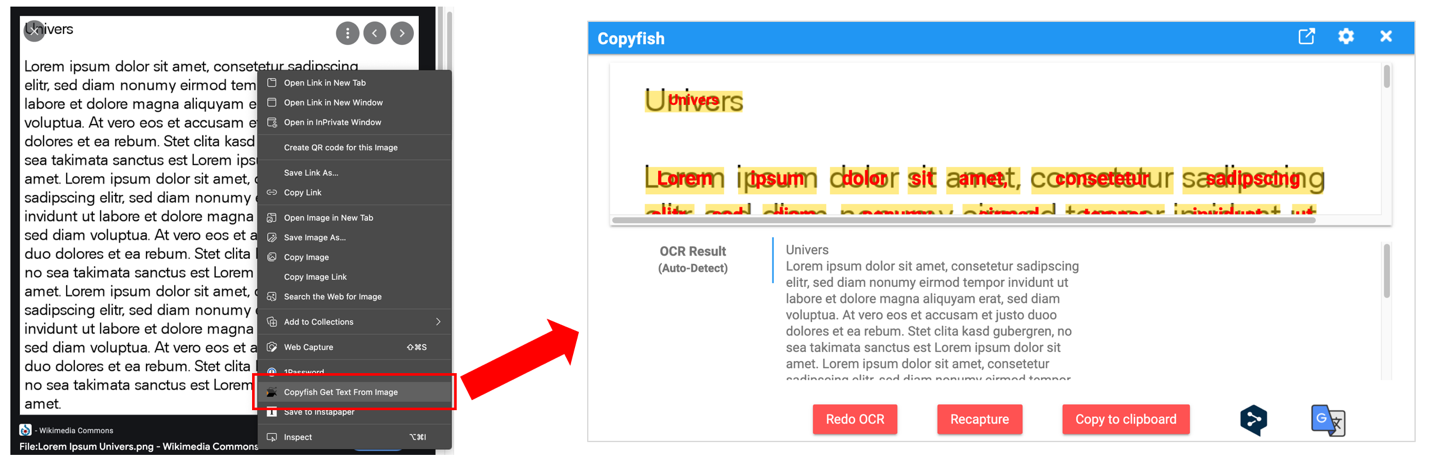
이미지에서 텍스트를 추출할 수 있는 도구다. 예를 들어 검색해서 나온 이미지나 동료가 캡처해서 보낸 사진에서 텍스트 부분만 추출하고 싶을 때 사용하면 유용하다. 예전에 회사 동료가 계약서에 들어갈 샘플 문구를 캡처해 이미지 파일로 전달해준 적이 있었다. '이미지라서 내용 복붙이 안되니까 텍스트로 줘'라고 하면 괜히 더 오래 걸릴 것 같아 카피피시로 해결했던 기억이 난다. 인식률이 애플이나 구글 기기만큼 좋지는 않으니 꼭 복사 후 오타를 검사하는 것이 좋다. 즉석 번역 기능은 덤.
4.JSON 뷰어(viewer)- JSON 데이터를 깔끔하게
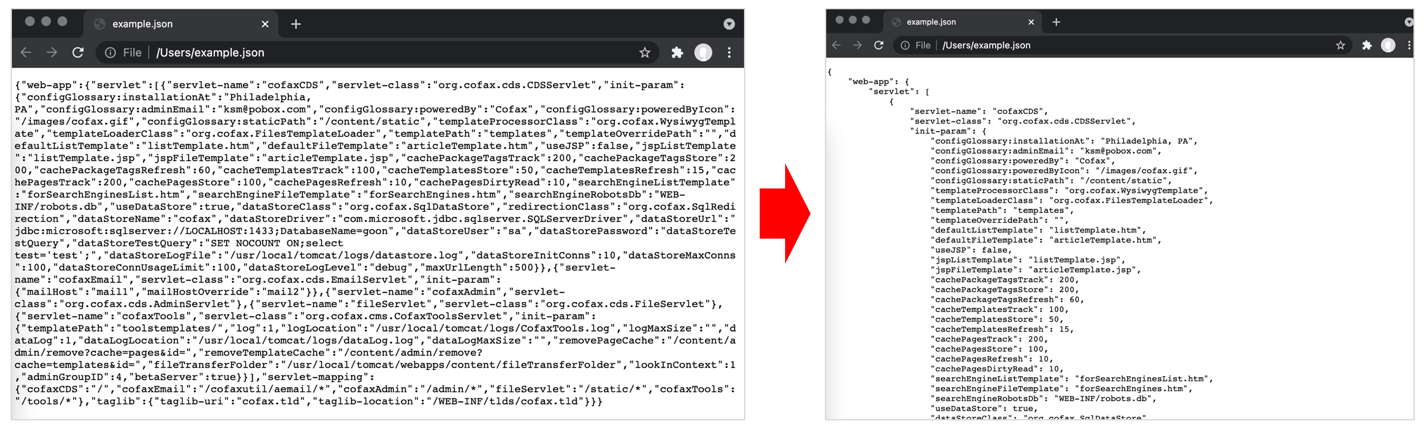
업무에서 API를 다루는 사람에게 꼭 필요한 프로그램이다. 파트너 사의 API 내용을 빠르게 확인하고 싶을 때 API 주소를 브라우저에 복붙해 돌리는 경우가 있다. 이때 API 응답을 통해 JSON을 정상적으로 받았다고 해도, 사람이 눈으로 읽고 이해하기에는 많은 어려움이 따른다. JSON 뷰어 프로그램이 있으면 자동으로 정리해서 보여주기 때문에 읽기가 훨씬 편해진다. JSON 관련 프로그램을 여러 가지 써봤지만 개인적으로는 JSON 뷰어(viewer)가 가장 로딩도 빠르고 심플해서 추천한다.
5. 탭 피너(Tab Pinner)- 중요 탭 고정하기

브라우저 탭을 여러 개 열어놓고 쓰는 사람에게 유용한 프로그램이다. 탭을 여러 개 쓰다 보면 그 탭들 중에서도 (이메일이나 할 일 목록 같이) 중요한 애들이 있을 것이다. 그런 탭들이 파묻히지 않도록 앞쪽에 고정시켜주는 도구다. 앞쪽에 고정되기 때문에 중요 탭이 어디 갔는지 찾을 필요도 없고, 고정되면서 닫기 버튼이 사라지므로 실수로 닫을 일도 없어진다(대신 단축키로는 닫을 수 있다).
6. 룸(Loom)- 내 얼굴과 함께 화면 녹화하기
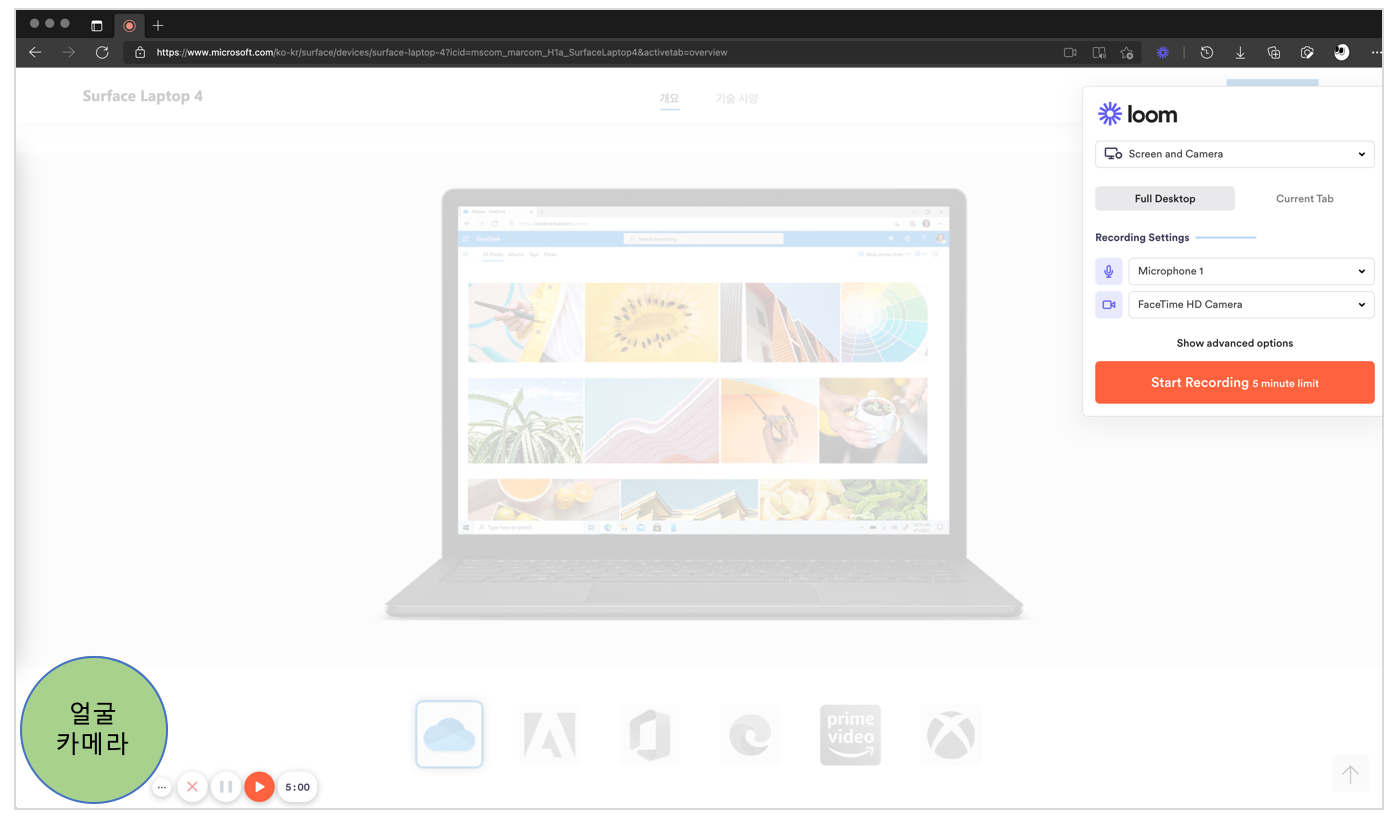
웹 페이지를 녹화할 때 LOOM만 한 프로그램은 없는 것 같다. 어떤 웹페이지에 대해 설명해주는 안내 영상이나, 'OO 하는 법' 같은 영상을 만들 때 유용하다. 단순히 화면과 목소리를 녹화하는 것뿐만 아니라, 카메라를 통해 찍히는 나의 얼굴도 함께 녹화할 수 있다. 얼굴 부분을 따로 녹화해서 편집할 필요가 없는 것이다. 녹화가 끝난 영상은 바로 LOOM 서버에 업로드되며, LOOM 홈페이지에 로그인해서 확인할 수 있다. 이미 업로드된 영상이기 때문에 해당 영상을 공유하는 것도 링크 하나면 충분하다.
다만 크롬 확장 프로그램만으로는 기능이나 안정성 부분에서 한계가 있기 때문에, 녹화 빈도가 많다면 LOOM 앱을 PC에 별도로 설치해 사용하는 것을 추천한다.
7. 다크 나이트 모드(Dark Night Mode)- 모든 페이지를 다크 모드로
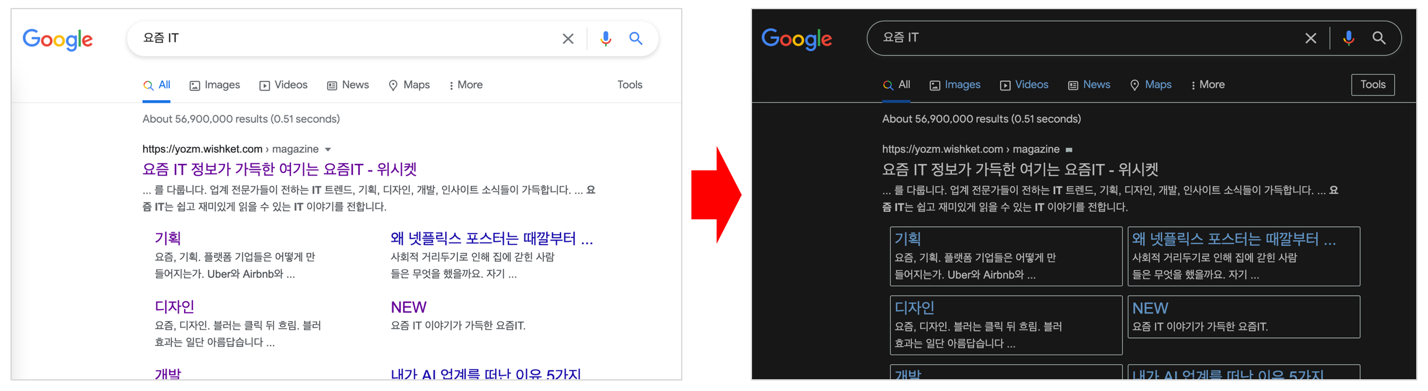
모바일 앱에서 다크 모드를 지원하는 것은 이제 거의 기본값이 됐지만, PC로 보는 웹페이지에서는 아직 그렇지 못한 경우가 많다. 어두운 방에서 인터넷을 하고 있으면 새 페이지로 갈 때마다 눈이 부셔서 불편할 때가 있다. 다크 나이트 모드를 사용하면 인터넷의 모든 페이지를 다크 모드로 만들어준다. 공식적으로 다크 모드를 지원하지 않는 페이지도 어둡게 만들어버린다. 눈과 배터리를 보호하고 싶을 때 유용한 프로그램이다.
다크 나이트 모드를 설치했다고 해서 모든 페이지를 무조건 다크 모드로 써야 되는 것은 아니다. 아이콘을 눌러 언제든지 다크 모드 기능을 껐다 켤 수 있고, 흰색 부분을 얼마나 밝게 할 것인지도 조정할 수 있다. 또, 특정 사이트는 다크 모드를 적용하지 않도록 설정하는 것도 가능하다. 다만 디자인이 복잡한 페이지(프로젝트 관리 툴 등)의 경우 페이지 디자인이 일그러질 수 있으니 모든 사이트에 적용하기에는 무리가 있다.
정리
- 심플리파이 지메일(Simplify Gmail) - 지메일에서 필요하는 기능을 숨겨 깔끔한 UI를 즐길 수 있다. 사용료가 월 2달러인 점 참고.
- 인스타페이퍼(Instapaper) - 나중에 읽을 글들을 한 곳에 모아놓을 수 있다. 모바일과 PC 둘 다 지원.
- 카피피시(Copyfish) - 이미지 속 텍스트를 간단하게 추출할 수 있다.
- JSON 뷰어(viewer) - JSON 데이터를 사람이 읽고 이해할 수 있도록 깔끔하게 정리해준다.
- 탭 피너(Tab Pinner) - 브라우저 탭이 여러 개 열려있을 때 중요 탭을 앞쪽에 고정시켜준다.
- 룸(Loom) - 내 얼굴과 함께 웹페이지 화면을 녹화할 수 있다. 녹화가 끝나면 바로 클라우드에 올라가므로 공유도 간편.
- 다크 나이트 모드(Dark Night Mode) - 모든 웹페이지를 다크 모드로 바꿔준다.
크롬 확장 프로그램에 대해 더 알고 싶다면:
익스플로러를 지운 당신, 크롬 확장 프로그램은 준비하셨나요?
©️요즘IT의 모든 콘텐츠는 저작권법의 보호를 받는 바, 무단 전재와 복사, 배포 등을 금합니다.
